Supprimer votre compte Gmail
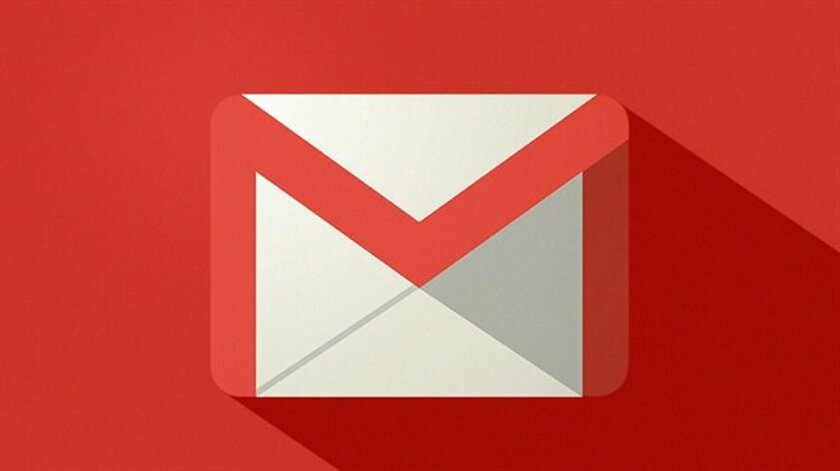
Gmail est actuellement la meilleure option de messagerie parmi les principales plates-formes gratuites. Google a pu maximiser le fonctionnement du service avec des avancées comme Smart Compose pour accélérer la formulation des messages à envoyer avec l’auto-complétion des phrases, la dynamique de messagerie qui permet des interactions externes de Google sans quitter Gmail.
Supprimez votre compte Gmail sur le PC
Si vous n’utilisez pas souvent cet e-mail et utilisez fréquemment des services comme Outlook , il est normal que vous souhaitiez économiser de l’espace sur votre ordinateur en supprimant votre compte Gmail. Prise en charge de la langue italienne pour la suppression de compte Google:eliminare account google Nous vous laissons les étapes essentielles pour accomplir cette tâche:
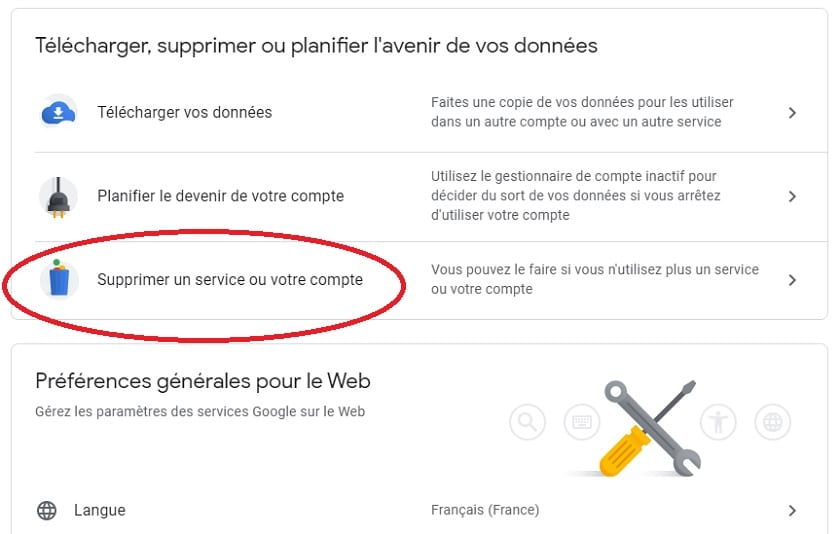
- En tant qu’étape préalable à la suppression, il est important que vous téléchargiez vos données via ce processus: https://takeout.google.com/ . Vous pouvez trouver des fichiers et du contenu importants que vous souhaitez conserver avant de les supprimer.
- Accédez maintenant à la page principale de Google. Et entrez votre compte.
- Dans le volet de navigation de gauche, cliquez sur l’option Données et personnalisation.
- Ouvrez l’option pour télécharger, supprimer ou créer un plan de données, puis recherchez à l’intérieur l’option permettant de supprimer un service ou un compte.
- Sélectionnez ensuite «Supprimer le service Google».
- Mettez Gmail en surbrillance et choisissez Supprimer.
Supprimer le compte Gmail de votre téléphone
Les étapes de suppression d’un compte par téléphone sont très similaires, à la différence que vous devrez peut-être supprimer l’application si vous n’êtes abonné à aucun autre compte.
- Tout d’abord, effectuez le téléchargement des données recommandé ci-dessus.
- Ouvrez les paramètres de l’appareil Android, recherchez Google et sélectionnez l’option “Gérer le compte Google”.
- Sélectionnez “Données et personnalisation” en haut de l’écran comme vous le feriez dans le processus PC.
- Dans l’option «Télécharger, supprimer ou créer un plan de données», cliquez sur l’option «Supprimer le service ou le compte».
- Sélectionnez Gmail et cliquez sur “Supprimer”.
Enfin, vous pouvez vous confier la tâche de vérifier que le processus de suppression est complètement terminé, d’entrer dans l’application et de vérifier les différents comptes enregistrés.
Apprenez à supprimer un compte si vous disposez d’un système iOS
Si vous avez Gmail sur l’iPhone ou l’iPad, c’est un processus similaire, la seule différence étant que vous devrez suivre les étapes de l’application Gmail que vous téléchargerez éventuellement.
- Par précaution, téléchargez les données que vous souhaitez.
- Ouvrez l’application Gmail sur votre appareil.
- Faites les clics suivants: Menu – Paramètres – Votre compte – Gérez votre compte Google.
- Recherchez «Données et personnalisation» en haut de l’écran.
- Choisissez de supprimer un service ou un compte dans le champ Télécharger, Supprimer ou Créer un plan de données comme dans les étapes précédentes.
- Supprimez le service et prévoyez de devoir vous connecter.
- Sélectionnez Gmail et cliquez sur “Supprimer”.